华硕天选是华硕笔记本电脑当中比较经典的一款,那么华硕天选这款笔记本电脑当中的键盘灯应该如何换颜色呢,今天小编来跟大家说说华硕天选笔记本键盘灯换颜色的步骤教程,大家一起来看看吧。
方法一、快捷键切换
1、按FN+键盘灯按键即可打开键盘灯。

方法二、通过amory creater调节
1、打开开始选项卡,找到amory creater。
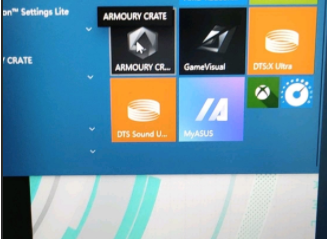
2、双击打开amory creater,就能找到调节颜色的设置啦!
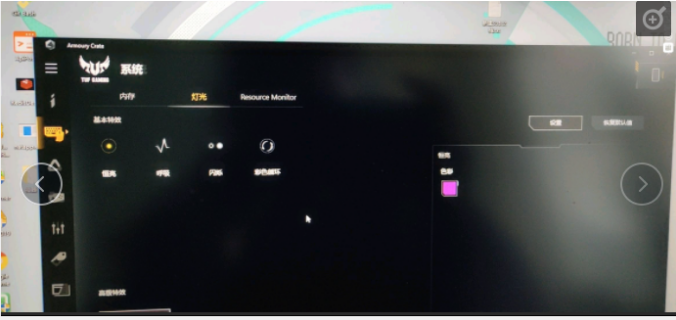
以上就是华硕天选笔记本键盘灯换颜色的步骤教程啦,希望能帮助到大家。
相关阅读
热门教程
最新教程